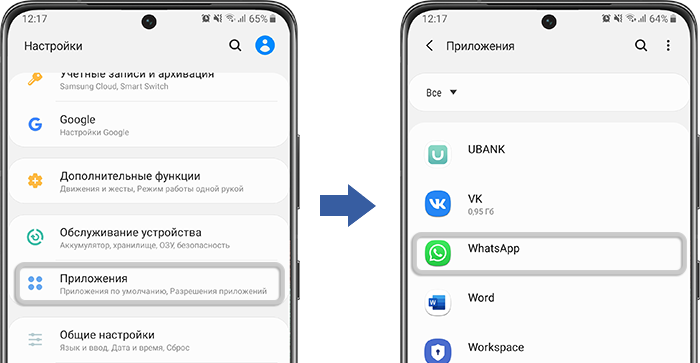Содержание
- Этап 1: Отключение синхронизации
- Этап 2: Удаление контактов
- Вариант 1: Встроенное средство
- Вариант 2: True Phone
- Контакты всё равно появляются
- Как восстановить случайно удаленные записи
- Вопросы и ответы
Этап 1: Отключение синхронизации
Перед бесповоротным удалением записей контактной книги Андроид нужно отключить синхронизацию как с вашим аккаунтом Гугл, так и с приложениями-мессенджерами вроде Viber и WhatsApp. Подробности проведения этой процедуры можете найти в статье по ссылке далее.
Подробнее: Отключение синхронизации данных на Android
Этап 2: Удаление контактов
Теперь мы можем переходить к непосредственно удалению ненужных записей. Для этой цели можно воспользоваться как стандартной адресной книгой, которая встроена в «чистый» Android десятой версии, так и сторонним решением.
Вариант 1: Встроенное средство
Удалять контакты посредством системного приложения можно по следующему алгоритму:
- Откройте нужный продукт из главного меню.
- Найдите в списке требуемые записи, затем выделите каждую долгим тапом, после чего воспользуйтесь кнопкой удаления на панели инструментов.
- Подтвердите операцию.
Готово – ненужные контакты будут стёрты из памяти телефона.
Вариант 2: True Phone
Если вам по каким-то причинам не устраивает стоковая программа, можно установить сторонний софт – например, комбинированное решение True Phone.
Скачать True Phone из Google Play Маркета
- Откройте звонилку, затем тапните по вкладке контактов.
- Далее нажмите на три точки внизу справа и выберите «Удалить контакты».
- Для выделения позиции коснитесь квадрата рядом с его именем. Отметив таким образом все ненужные, нажмите «Удалить».
- Далее нажмите «Да».
Процесс простой, так что никаких проблем с ним не должно быть.
Контакты всё равно появляются
В некоторых случаях описываемых выше действия могут оказаться неэффективны. Основная причина проблемы обычно заключается в не отключённой синхронизации, поэтому сначала проверьте выполнение первого этапа.
Если же всё сделано правильно, источником сбоя могут оказаться записи, которые остались на вашем аккаунте Google. Их можно без особого труда удалить, действия следующие:
- Откройте «Настройки» телефона.
- Пролистайте перечень до пункта «Google» и зайдите в него.
- Далее нажмите «Управление аккаунтом Google» – «Начать».
- Откройте вкладку «Настройки доступа» и тапните по варианту «Контакты».
- Нужная страница будет открыта через браузер, поэтому выберите требуемый, если он не назначен по умолчанию.
- Выделите записи долгим тапом, затем воспользуйтесь тремя точками в верхней части списка. После появления контекстного меню выберите «Удалить», затем повторно нажмите на одноимённую кнопку.
Теперь при последующих синхронизациях удалённые контакты больше не будут появляться.
Как восстановить случайно удаленные записи
Если вы по ошибке удалили важный контакт, и при этом отключили синхронизацию, ещё не всё потеряно – есть способ восстановления.
- Повторите действия предыдущего метода, но на шаге 6 воспользуйтесь кнопкой со значком шестерёнки.
- Далее нажмите «Отменить изменения».
- Теперь выберите временный интервал, вплоть до 30 дней, затем тапните «Восстановить» и подождите, пока данные вернутся.
- Если же контакты были удалены более, чем месяц назад, тогда единственный доступный вариант – восстановление файлов по одной из инструкций из соответствующей статьи.
Подробнее: Восстановление удалённых файлов на Android
Еще статьи по данной теме:
Помогла ли Вам статья?
Когда вы добавляли их в телефон, переносили ли вы их с SD-карты или SIM-карты (некоторые SIM-карты позволяют хранить контакты). Если это так, ваше приложение контактов может искать контакты как на карточке (или / или), так и на самом телефоне. Если их не удалить из обоих, они могут появиться снова.
«Почему мои удаленные Документы Google продолжают возвращаться?» Это проблема, о которой хотят знать все пользователи. В большинстве случаев это может быть потому, что в удаленных файлах есть общие папки для совместной работы, и эти файлы могут появиться снова после удаления.
На вашем телефоне или планшете Android откройте приложение «Контакты» .
…
Удалить контакты
- Один контакт: коснитесь контакта «Удалить навсегда». Удалить навсегда.
- Несколько контактов: коснитесь и удерживайте контакт, а затем коснитесь других контактов. Нажмите «Еще» Удалить навсегда Удалить навсегда.
- Все контакты: нажмите «Очистить корзину». Удалить навсегда.
Удалить синхронизированные контакты с Android
- Настройте свою учетную запись Exchange.
- Перейдите в Настройки> Учетные записи> Обмен> (Ваша учетная запись).
- Отключите синхронизацию контактов.
- Вернитесь в Настройки> Приложения.
- Откройте значок переполнения в правом верхнем углу и нажмите «Показать систему».
- Прокрутите вниз до приложения «Хранилище контактов» и коснитесь его.
- Коснитесь Хранилище.
- Нажмите «Очистить данные».
Зайдите в Google Контакты. Удалить. Ваши контакты будут перемещены в корзину, где они останутся в течение 30 дней, а затем будут удалены навсегда. Чтобы удалить контакт навсегда, перейдите в «Корзину», выберите контакт и нажмите «Удалить навсегда»..
Почему файлы, которые я удалил, продолжают возвращаться?
Иногда может случиться так, что когда вы удаляете файлы из Windows 10 и очищаете корзину, это может снова появиться в снова в корзину. Это простой случай поврежденной папки корзины. Хотя это может показаться неважным, если файлы не удалены из корзины, их пространство не освобождается.
Почему фотографии, которые я удалил, продолжают возвращаться?
Почему удаленные файлы и фотографии продолжают возвращаться
Большинство случаев связано с проблемой карты, который должен быть заблокирован, доступен только для чтения или защищен от записи. Чтобы избавиться от продолжающих появляться удаленных файлов, вам необходимо преобразовать карту только для чтения в нормальную.
Основная проблема с контактами Android только для чтения в том, что они нельзя удалить. Всякий раз, когда мы пытаемся удалить их, приложение контактов Google будет показывать ошибку: «Контакты из ваших учетных записей только для чтения не могут быть удалены. … После удаления перейдите в «Настройки»> «Учетная запись»> «Google». Здесь включите синхронизацию для «Контакты».
Как бы здорово ни было избавиться от физических объектов, еще лучше чистка старые контакты.
Android 9 «Пирог»
- Откройте Контакты.
- Выберите контакт, который хотите удалить.
- Откройте меню.
- Нажмите на Просмотр связанных контактов.
- Нажмите на Отменить связь.
- Подтвердите с помощью Unlink.
- Нажмите на контакт, который хотите удалить.
- Откройте меню.
Включить или выключить синхронизацию?
если ты выключить синхронизацию, вы по-прежнему можете видеть свои закладки, историю, пароли и другие настройки на своем компьютере. Если вы внесете какие-либо изменения, они не будут сохранены в вашей учетной записи Google и синхронизированы с другими вашими устройствами. Когда вы отключите синхронизацию, вы также выйдете из других служб Google, например Gmail.
Скрыть или удалить контактный адрес Google
- На телефоне или планшете Android откройте приложение «Google Карты».
- Коснитесь Сохранено. . В разделе «Ваши списки» нажмите «С ярлыками».
- Рядом с вашим контактом нажмите «Еще». Чтобы скрыть контакт от отображения на Картах Google, нажмите Скрыть контакт на Картах. Скрывать.
Чтобы «рассинхронизировать» изменения с вашего телефона на Google, выполните следующие действия:
- Откройте приложение «Контакты» (это в Lollypop — более ранние версии имеют другие пути, например, через «Настройки»).
- Нажмите на опцию меню в правом верхнем углу.
- Выберите «Учетные записи».
- Выберите «Google».
- Выберите учетную запись, которую вы хотите отменить.
Если на Вашем смартфоне Samsung Galaxy не удаляется контакт, или спустя некоторое время после удаления он появляется вновь – выполните следующие рекомендации.
- Проверьте место хранения контакта.
Если контакт хранится на SIM-карте – возможно, она неисправна. Замените SIM-карту.
О том, как проверить место хранения контакта – в следующей статье. - Проверьте, не сохранен ли контакт в каком-либо загруженном приложении или мессенджере (WhatsApp, Viber и т.д.).
Если он сохранен там – удалите его оттуда. - Запретите приложениям и мессенджерам доступ к Вашим контактам.
Откройте меню «Настройки» > «Приложения», выберите нужное приложение.Выберите пункт «Разрешения», отключите «Контакты».
- Если контакт сохранен в учетной записи Google, Вы можете удалить его на сайте contacts.google.com.
Нажмите на три точки напротив нужного контакта, выбрите пункт «Удалить». - Если контакт сохранен в памяти устройства – очистите данные приложения «Контакты».
О том, как очистить данные приложения – в следующей статье. - Проверьте работу смартфона в безопасном режиме.
Безопасный режим отключает все приложения, кроме предустановленных. - Выполните сброс данных.
Сброс настроек приведет к удалению всех данных с Вашего устройства.
Мы настоятельно рекомендуем сделать резервную копию всех ваших важных данных до сброса.
- Если указанные инструкции не помогли – обратитесь в сервисный центр Samsung.